PowerEdge:變更 Integrated Dell Remote Access Controller 9 (iDRAC9) 預設登入密碼
摘要: 本文提供變更 Integrated Dell Remote Access Controller 9 (iDRAC9) 預設登入密碼的方法。
症狀
如果使用預設密碼,會顯示警告訊息,警示您此安全性弱點。此訊息會在發生下列情況時顯示:
- 您使用 Configure 使用者權限登入 iDRAC。
- 預設密碼警告功能已啟用。
- 預設 iDRAC 使用者名稱和密碼會在系統資訊標籤上提供。
當您使用 SSH、Telnet、遠端 RACADM 或 Web 介面登入 iDRAC 時,也會顯示警告訊息。針對 Web 介面、SSH 和 Telnet,每個工作階段會顯示單一警告訊息。若為遠端 RACADM,每個命令都會顯示警告訊息。
原因
預設的 iDRAC 使用者名稱和密碼為廣泛已知,而且任何可存取伺服器的使用者都可以變更預設密碼。如果預設登入資料仍存在,iDRAC 中的預設密碼警告功能會向您發出警告。
每當具有設定使用者權限的使用者登入 iDRAC 或 SSH/Telnet,或使用預設登入資料遠端執行 RACADM 命令時,系統會顯示警告訊息 (SEC0701)。由於 UI 和 SSH/Telnet 使用者每個工作階段會登入一次,因此每個工作階段都會看到一則警告訊息。由於遠端 RACADM 使用者每次下達命令時都會登入,因此每次下達命令時都會看到警告訊息。
如果系統可透過網際網路存取,或是作為具有不同信任邊界的大型網路一部分,則使用預設登入資料的 iDRAC 會更不安全。
解析度
如需 iDRAC9 的詳細資訊,請前往 iDRAC9 支援頁面,然後選取 iDRAC9 韌體版本,取得包括使用者指南等說明文件,以瞭解其他資訊。Integrated Dell Remote Access Controller (iDRAC) 的預設使用者名稱和密碼是什麼?中解釋了預設使用者名稱和密碼。
iDRAC 的使用者名稱和密碼建議字元
為提高安全性,建議使用八個或更多字元的複雜密碼,並包含小寫字母、大寫字母、數字和特殊字元。也建議您定期變更密碼 (若可行)。
| 字元 | 長度 |
|---|---|
0 1 2 3 4 5 6 7 8 9A B C D E F G H I J K L M N O P Q R S T U V W X Y Za b c d e f g h i j k l m n o p q r s t u v w x y z- ! # $ % & ( ) * / ; ? @ [ \ ] ^ _ ' { | } ~ + < = > |
1 至 16 個字元 |
| 字元 | iDRAC 韌體版本 | 長度 |
|---|---|---|
0 1 2 3 4 5 6 7 8 9A B C D E F G H I J K L M N O P Q R S T U V W X Y Za b c d e f g h i j k l m n o p q r s t u v w x y z- ! # $ % & ( ) *, . / : ; ? @ [ \ ] ^ _ ' { | } ~ + < = > |
3.xx | 1 至 20 個字元 |
| 4.xx、5.xx 和 6.xx | 1 至 40 個字元 | |
|
7.xx |
1 至 127 個字元 |
您可以建立包含其他字元的使用者名稱和密碼。但是為確保與所有介面相容,Dell Technologies 建議僅使用此處列出的字元。
<, >和 , (逗號)。
使用 web 介面變更預設的 iDRAC 登入密碼
當您登入 iDRAC web 介面時,如果顯示「預設密碼警告」頁面,則可以變更密碼。

圖 1:iDRAC9 預設使用者名稱和密碼警告訊息
- 選取變更預設密碼選項。
- 在新密碼欄位中,輸入新密碼。
- 按一下繼續。新密碼已設定,而且您已登入 iDRAC。
或者,如果預設密碼警告頁面已停用:
- 在 iDRAC Web 介面中,前往 iDRAC 設定,然後移至使用者。
- 在「使用者 ID」欄中,選取 user ID 2,然後按一下編輯。
- 視需要修改使用者設定。
- 按一下儲存。
使用 iDRAC 設定公用程式變更預設的登入密碼
注意:如果原始密碼遺失,此程序也有效。
- 在系統 POST 期間按下 F2 以存取系統設定。選取「iDRAC 設定」。

圖 2:系統設定主功能表
- 在 iDRAC 設定公用程式中,前往使用者組態。隨即會顯示「iDRAC 設定使用者組態」頁面。

圖 3:iDRAC 設定
- 在變更密碼欄位中,輸入新密碼。

圖 4:使用者組態
- 輸入新密碼,然後按一下確定或按下 Enter 鍵。

圖 5:變更密碼
- 變更密碼後,按一下返回按鈕或按下 Enter 鍵。

圖 6:密碼已變更
- 按一下完成或按下 Enter 鍵。

圖 7:按一下「完成」
- 按一下是或按下 Enter 鍵以確認變更。
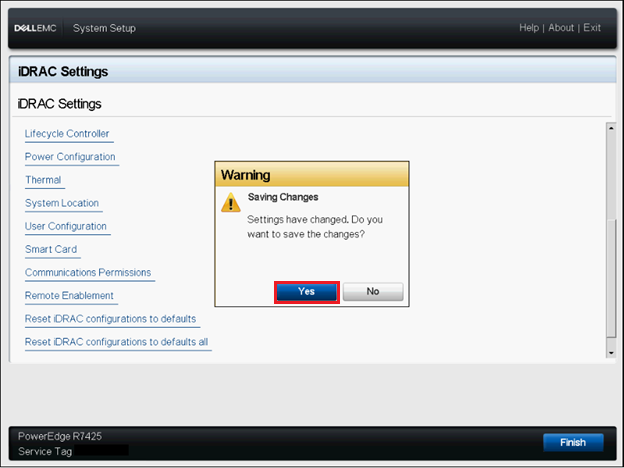
圖 8:儲存變更警告
- 在確認提示按一下確認或按下 Enter 鍵。

圖 9:設定儲存確認
- 按一下完成或按下 Enter 鍵。

圖 10:按一下「完成」
使用 RACADM 變更預設的登入密碼
若要變更密碼,請執行下列 RACADM 命令:
racadm set iDRAC.Users.<INDEX>.Password <PASSWORD>
<INDEX>= 1 到 16 之間的值,指示使用者帳戶<PASSWORD>= 新的使用者定義的密碼- 預設帳戶的 index 為 2。